
Photoshopはそれ自体がエクスペリエンスであり、時間の経過とともに大幅に向上し、 Photoshop CC2020でGIFを作成する方法。 つまり、最新バージョンのPhotoshopを使用して、非常にファッショナブルなマルチメディアコンテンツのXNUMXつを作成します。
あなたはチャットアプリでGIFを見ることができます Giphyからそれらを共有することができます、私たちがそれらをダウンロードし、私たち自身をアップロードすることさえ可能にするウェブプラットフォーム。 ここで私たちはコンテンツ作成の達人になるので、このガイドを使用して、どこにでもアップロードするのに視覚的に適した、十分に最適化されたGIFのヘッドレスパペットを残しません。
GIFとは何ですか?
まず第一に、 GIFは圧縮された画像ファイル形式です その結果、周期的で無限のアニメーションが生成されます。 つまり、GIFプレーヤーの再生を続けても、再生は停止しません。 実際、落下が無限の過程で落下して別の落下するなど、同じシーンが生きているように見えるビデオを再現する芸術的なGIFがあります。
一生に一度のアニメーションのように、GIFは一連の画像で構成されています。 順番に再生すると、動きの錯覚が生まれます。 これは、IMGURや同じチャットアプリなど、あらゆる種類のWebサイトに不可欠な形式であり、あらゆる主題のGIFを検索し、映画や「ああ」のオリジナルの感嘆符からシーケンスを再生するのに役立ちます。
私たちはできる WebからGIFをダウンロードして、Photoshopに転送します そして、連続した画像のシーケンスと、このチュートリアルで作業するのはそれらのフレームであることを理解してください。
Photoshop CC2020で画像からGIFを作成する方法
まず、CreativeCloudの最新バージョンのPhotoshopを使用します。 これをテーブルに置いて、 画像からGIFを作成する。 GIFに使用する画像と同じ幅と長さの比率のドキュメントを使用してプロセス全体を実行します。
- 800ピクセルの解像度で1067x72ピクセルのレイアウトを作成します (GIFの最終的な重みが低くなるように下げることができます)
- 画像モードはRGBに保たれます
- ドキュメントを作成します
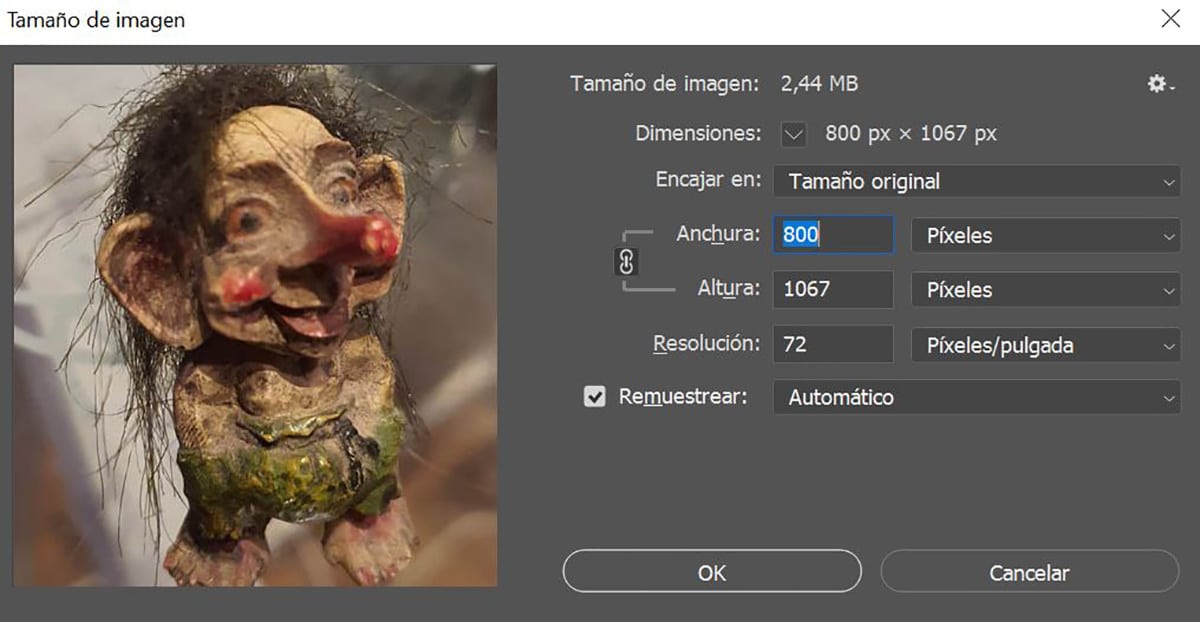
今私たちがやろうとしていることは すべての画像をインポートしてGIFシーケンスを作成します。 この場合、Galaxy Note10 +電話でキャプチャした一連の画像を使用して、小さなトロールがカメラに向かって移動するように促しました。 合計で約23枚の画像があるので、24〜30秒続く可能性があります。 あなたが見る通常の映画はXNUMXまたはXNUMXFPSであることを忘れないでください。
- に行こうよ スクリプト>ファイルをスタックにロード
- これにより、 それらすべてを選択できるように画像ブラウザ フォルダの場所からGIFに含めたいもの
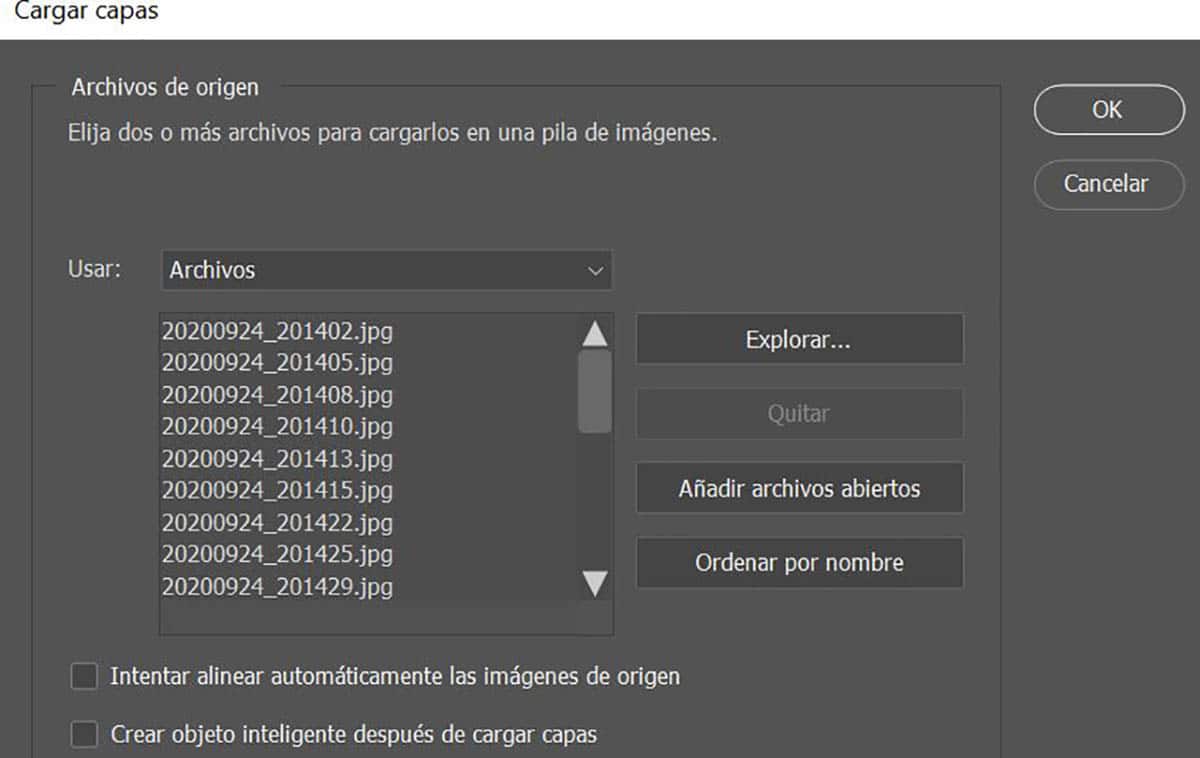
- それらをロードすると、すべての画像が同じドキュメントで開かれます(画像の数とサイズによっては時間がかかります)
これは、後でGIFを作成するためのソースとしてビデオから適用することもできます。
- 単にから ファイル>インポート>レイヤードビデオフレーム
- その結果、すべてのフレームで同じ前のドキュメントが作成されますが、毎秒なので同じサイズに注意してください。 短いアニメーションまたは古典的なアニメーションの場合は、24フレームまたは12フレームにすることができます
アニメーションGIFのシーケンスを準備する
さあ、 タイムラインを開いてシーケンス全体を処理します:
- に行こうよ ウィンドウ>タイムライン
- ボタンを選択します 「フレームアニメーションの作成」
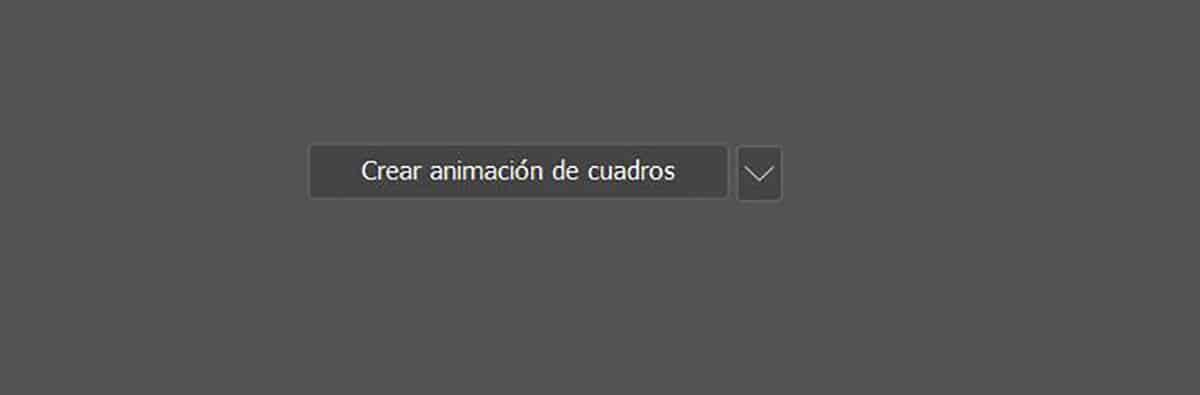
- 今、私たちはしなければなりません XNUMX本の横棒アイコンをクリックします タイムラインで
- ポップアップメニューから選択します 「フレームをレイヤーにフラット化」。 このようにして、Photoshopにインポートした画像で以前に作成されたすべてのレイヤーが渡されます

- タイムラインで、再生ボタンをクリックします «フレームの反転»をクリックする必要があるかどうかを確認します。 以前に押したのとまったく同じハンバーガーボタンで
- 私たちは見るためにそれをします 再生が連続している場合 アニメーションGIFの画像をインポートすると、逆に再現される可能性があるため、必要に応じて
今、あなたはそれを見るでしょう タイムラインには、GIFを構成する画像のすべての写真があります アニメーション。 これらの各フレームには、各「フレーム」が続く秒数を示す下向きの矢印があります。
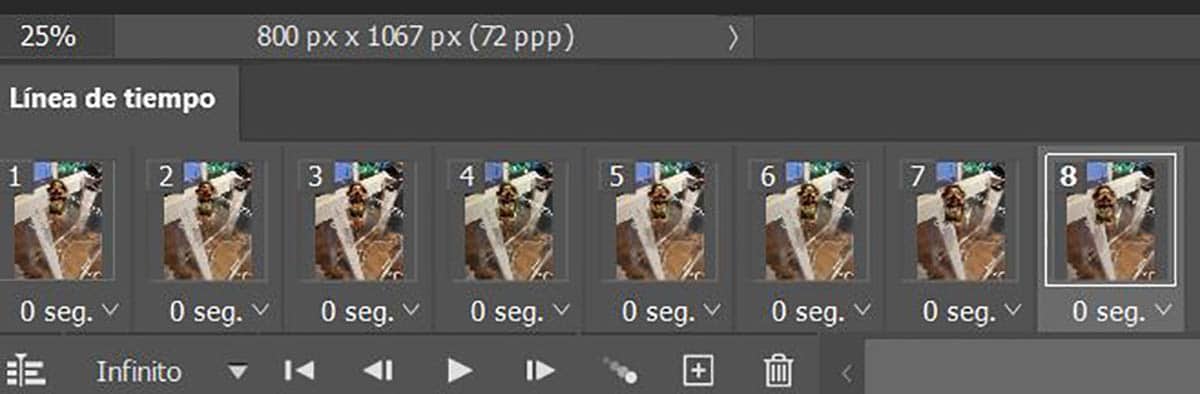
アニメーションが好きなら、この場合は 一連の画像を使用して独自のシーケンスを作成しました ちょっとしたトロールで、各フレームまたはフレームの時間を増減して、アニメーションをよりリアルにします。
1から8まではそのままにしておきます、フレーム9から、期間を少し長くします。
- シフトキーでフレームまたはフレームのストリップを選択します 期間を変更したい
- 押す 下矢印で時間を変更します 少し増やします。 たとえば、0,5秒で
- 動きが遅すぎるかどうかを再現して評価します。 私の場合はそうなので、もう一度すべてのフレームを選択して、0,2秒を使用します
- 最適化されたアニメーションで時間がかかる場合がありますGIFが無限ループにとどまっていることを確認しましょう。
- タイムラインのすぐ下に、すでにInfinityとして構成されていることがわかります。
フレームシーケンスをGIFとしてエクスポートする
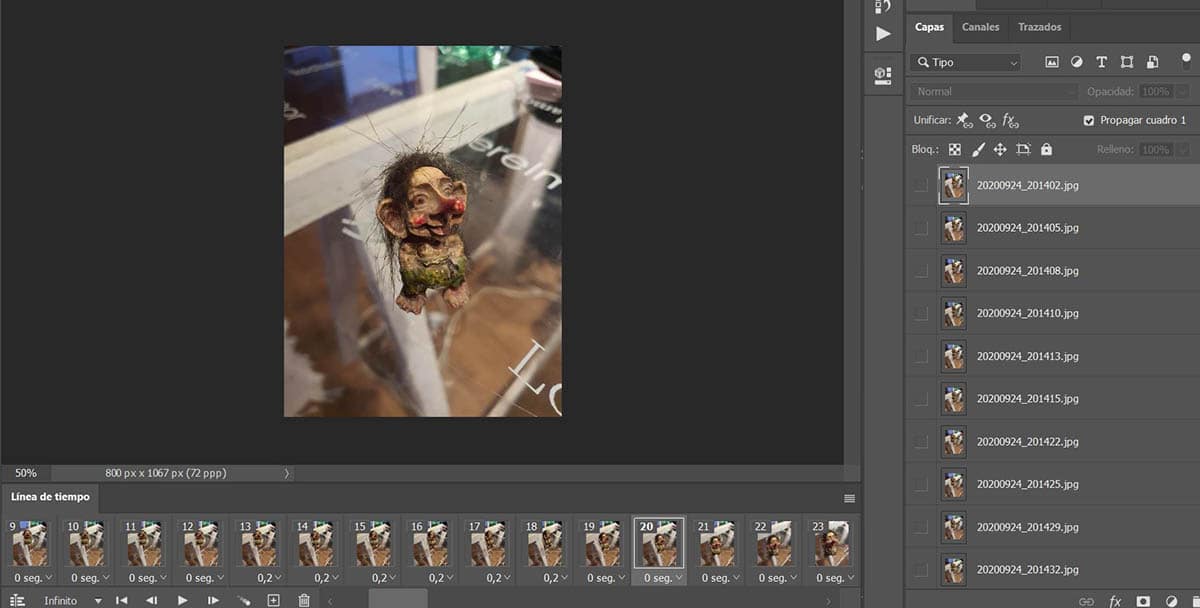
今、私たちはの一部を持っています アニメーションを定義済みの場合はエクスポート または必要なシーケンス。 すべては、インポートした画像の量、またはGIFの作成に使用したビデオクリップのカットに依存します。
- に行こうよ [ファイル]> [エクスポート]> [Web用に保存] または、キーの組み合わせを使用します:コントロール+大文字+ alt + S
- から選択します ディザリング付きのGIF128プリセット
- 256色
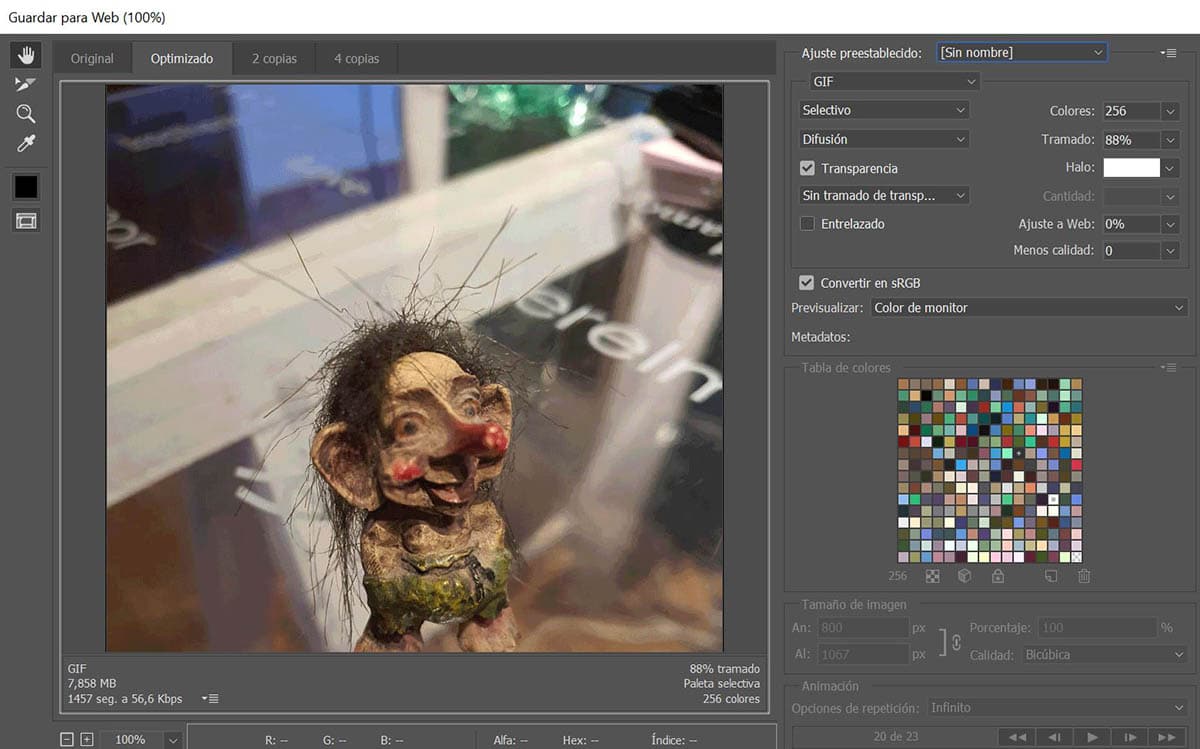
- 今私たちが望むなら アニメーションGIFの重量を減らし、幅と高さを変更できます 画像サイズで
- ウィンドウの最後でアニメーションを探す必要があり、繰り返しオプションで無限を選択します。 このステップは、再生時にノンストップでループするために重要です。
- できます 左下のGIFサイズの結果を確認してください。 この場合、画像のサイズを縮小できるように7MBを使用します
- それができる ディザ値を試して、数メガバイトを削減します ファイルの重み。 ちなみに、画像の幅を400に減らしていますが、この場合は2MBで、GIFとしては悪くありません。
- Saveでエクスポートします
できます 私たちが作成したアニメーションGIFがどのように見えるかをご覧ください 小さなシーケンスであることはまったく悪くないのは2MBです。 魔法を使うか、録音の一部のビデオファイルを取得して、完全に最適化された独自のGIFを作成するかはあなた次第です。
そう Adobe Photoshop CC2020でアニメーションGIFを作成できます 世界ですべての容易さで、そして私たちが魔法のことをすることを可能にするこの素晴らしいプロのツールから。
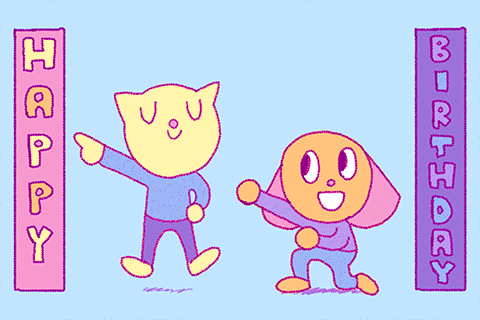
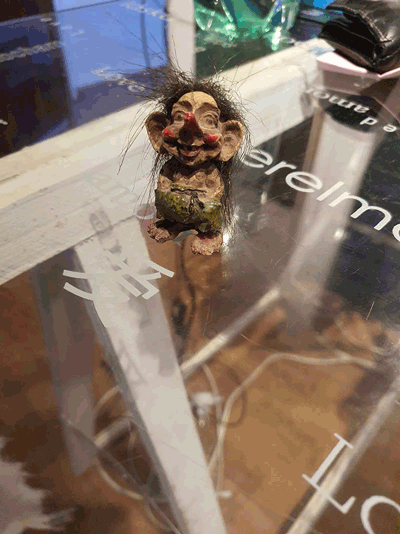
こんにちはマヌエル! チュートリアルをありがとう! とても興味深い! ご挨拶!
こんにちはマリアナ! 私はあなたがそれを好きなのが好きです。 ご挨拶:=)